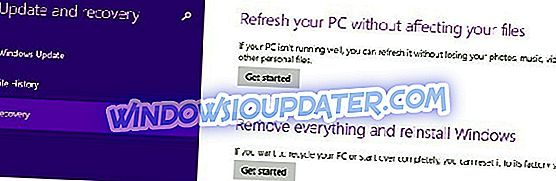Το ExpressVPN είναι μία από τις καλύτερες και πιο δημοφιλείς υπηρεσίες VPN που διατίθενται σήμερα στην αγορά λογισμικού απορρήτου.
Με χιλιάδες servers παγκοσμίως, άριστη εξυπηρέτηση πελατών, ισχυρή κρυπτογράφηση, γρήγορες ταχύτητες και δυνατότητα αποδέσμευσης ιστοτόπων περιεχομένου όπως Netflix, Hulu, BBC iPlayer και Amazon Prime, μεταξύ άλλων χαρακτηριστικών.
Έχει μια κηλίδα διασύνδεση, επιτρέπει Bittorrent και άλλες υπηρεσίες P2P, παρά το γεγονός ότι είναι ακριβός.
Όταν το ExpressVPN δεν θα εγκατασταθεί στον υπολογιστή σας, τότε είναι δύσκολο να απολαύσετε αυτά τα διαφορετικά εκπληκτικά χαρακτηριστικά και με την απογοήτευση, μπορείτε να σκεφτείτε την εγκατάσταση ενός διαφορετικού VPN.
Περιστασιακά, όταν προσπαθείτε να εγκαταστήσετε ή και να ενεργοποιήσετε το λογισμικό ExpressVPN, ενδέχεται να λάβετε σφάλματα ή ακόμα και να κολλήσετε στην οθόνη ενεργοποίησης.
Παρ 'όλα αυτά, υπάρχουν γνωστές λύσεις που θα κάνουν τον πελάτη να εργάζεται μέχρι τα Windows 10, προτού να σκεφτείτε ακόμη και να το εγκαταλείψετε εντελώς.
ΕΝΗΜΕΡΩΣΗ: Το ExpressVPN δεν θα εγκατασταθεί
Αυτό το άρθρο εξετάζει τον τρόπο αντιμετώπισης προβλημάτων όταν το ExpressVPN δεν θα εγκατασταθεί είτε επειδή δεν μπορείτε να το ενεργοποιήσετε είτε δεν μπορείτε να το εγκαταστήσετε εξαιτίας ελλιπούς απεγκατάστασης, είστε κολλημένοι στην οθόνη ενεργοποίησης ή να λάβετε ένα σφάλμα .net κατά την εγκατάσταση της εφαρμογής .
- Δεν είναι δυνατή η εγκατάσταση του ExpressVPN λόγω ελλιπούς απεγκατάστασης
- Είστε κολλημένοι στην οθόνη Ενεργοποίηση
- Καταργήστε την εγκατάσταση της εφαρμογής ExpressVPN
- Εμφανίζεται ένα σφάλμα .Net κατά την εγκατάσταση της εφαρμογής ExpressVPN
1. Δεν ήταν δυνατή η εγκατάσταση του ExpressVPN λόγω ελλιπούς απεγκατάστασης
Όταν συμβεί αυτό, θα εμφανιστεί ένα μήνυμα σφάλματος στο αρχείο καταγραφής του προγράμματος εγκατάστασης που αναφέρει: " Σφάλμα 1721: Υπάρχει πρόβλημα με αυτό το πακέτο του Windows Installer. Δεν ήταν δυνατή η εκτέλεση ενός προγράμματος που απαιτείται για την ολοκλήρωση αυτής της εγκατάστασης. Επικοινωνήστε με το προσωπικό υποστήριξης ή τον προμηθευτή πακέτων. Ενέργεια: Απενεργοποίηση3x, τοποθεσία: C: Προγράμματα αρχείων (x86) ExpressVPNUninstall.exe, εντολή: / S "_? = C:
Ακολουθεί ο τρόπος επίλυσής του:
- Κάντε δεξί κλικ στο κουμπί Έναρξη και επιλέξτε Εκτέλεση
- Πληκτρολογήστε regedit και πατήστε Enter και, στη συνέχεια, δώστε δικαιώματα πατώντας το ναι ή πληκτρολογώντας τον κωδικό πρόσβασής σας
- Στην περιοχή Επεξεργαστής μητρώου, μεταβείτε στον Υπολογιστή και κάντε διπλό κλικ στο HKEY_LOCAL_MACHINE
- Βρείτε το ExpressVPN απευθείας κάτω από το Λογισμικό (μπορείτε επίσης να μεταβείτε στο Λογισμικό> Μαθήματα> ExpressVPN )
- Κάντε δεξί κλικ στο ExpressVPN και επιλέξτε Διαγραφή . Μετά τη διαγραφή, δεν θα δείτε το ExpressVPN κάτω από το Wow6432Node.
Εάν εξακολουθεί να περιλαμβάνεται στη λίστα, κάντε τα εξής:
- Κάντε δεξί κλικ στο κουμπί Έναρξη και επιλέξτε Εκτέλεση

- Πληκτρολογήστε ncpa.cpl και πατήστε enter για να ανοίξετε το παράθυρο "Συνδέσεις δικτύου"
- Κάντε δεξί κλικ στο WAN miniport με την ονομασία ExpressVPN και επιλέξτε Διαγραφή
- ΔΙΑΒΑΣΤΕ ΕΠΙΣΗΣ: Fix: Σφάλμα VPN στα Windows 10
2. Εάν έχετε κολλήσει στην οθόνη Ενεργοποίηση
Εάν παραμείνετε κολλημένοι στην οθόνη "Ενεργοποίηση, παρακαλώ περιμένετε ...", κάντε τα εξής για να επιλύσετε το πρόβλημα και να εγκαταστήσετε ξανά το ExpressVPN:
- Στη γραμμή εργασιών, κάντε δεξί κλικ στο ExpressVPN και επιλέξτε Quit ExpressVPN

- Εκκινήστε ξανά το ExpressVPN
Εάν αυτό δεν λειτουργεί ή το πρόβλημα παραμένει, απεγκαταστήστε και επανεγκαταστήστε το ExpressVPN όπως περιγράφεται στην επόμενη λύση.
Εάν η ExpressVPN εξακολουθεί να δημιουργεί προβλήματα, δοκιμάστε ένα άλλο εργαλείο. Συνιστούμε ανεπιφύλακτα την εγκατάσταση του Cyberghost (77% πωλήσεις φλας) . Προστατεύει τον υπολογιστή σας από επιθέσεις κατά την περιήγηση, καλύπτει τη διεύθυνση IP και αποκλείει κάθε ανεπιθύμητη πρόσβαση.
3. Καταργήστε την εγκατάσταση της εφαρμογής ExpressVPN
Μπορείτε να απεγκαταστήσετε την εφαρμογή και να συνδεθείτε ξανά στο λογαριασμό σας, στη συνέχεια επιλέξτε Ρύθμιση ExpressVPN, βρείτε την πιο πρόσφατη έκδοση και συνδεθείτε ξανά.
Δείτε πώς να το κάνετε:
- Κάντε δεξί κλικ στο κουμπί Έναρξη και επιλέξτε Προγράμματα και δυνατότητες

- Βρείτε το ExpressVPN από τη λίστα των προγραμμάτων και επιλέξτε Κατάργηση εγκατάστασης
- Στον Οδηγό ρύθμισης παραμέτρων (SetUp Wizard), κάντε κλικ στην επιλογή Λήψη μιας ειδοποίησης μετά την επιτυχή κατάργηση της εγκατάστασης, κάντε κλικ στο κουμπί Κλείσιμο για έξοδο από τον οδηγό.
- Εάν το ExpressVPN εξακολουθεί να παρατίθεται ως διαθέσιμο μετά την κατάργησή του, κάντε δεξί κλικ στο κουμπί Έναρξη και επιλέξτε Εκτέλεση

- Πληκτρολογήστε ncpa. cpl και πατήστε Enter για να ανοίξετε το παράθυρο "Συνδέσεις δικτύου"
- Στην περιοχή Συνδέσεις δικτύου, κάντε δεξί κλικ στο WAN Miniport με την ονομασία ExpressVPN
- Επιλέξτε Διαγραφή
- Κάντε κλικ στο κουμπί Έναρξη και επιλέξτε Ρυθμίσεις
- Κάντε κλικ στο Δίκτυο και στο Internet
- Επιλέξτε VPN . Εάν βλέπετε το ExpressVPN ως διαθέσιμο, διαγράψτε το
Αφού διαγραφεί, εγκαταστήστε πάλι την εφαρμογή και δείτε εάν βοηθάει.
- ΔΙΑΒΑΣΤΕ ΕΠΙΣΗΣ: Τι πρέπει να κάνετε όταν το antivirus μπλοκάρει το VPN
4. Εμφανίζεται σφάλμα .Net κατά την εγκατάσταση της εφαρμογής ExpressVPN
Ορισμένοι χρήστες ενδέχεται να λάβουν το σφάλμα: 'δεν ήταν δυνατή η φόρτωση του αρχείου assemblyt' sorttbls.nlp 'ή μιας από τις εξαρτήσεις του. Το σύστημα δεν μπορεί να βρει το καθορισμένο αρχείο.'
Αυτό προκαλείται από ένα ζήτημα με το .Net πλαίσιο, καθώς το αρχείο sorttbls.npl ή οι εξαρτήσεις του λείπουν ή είναι κατεστραμμένο. .Net Framework θα πρέπει να είναι ενεργοποιημένη στο μηχάνημά σας, έτσι κάντε τα εξής:
- Κάντε κλικ στο κουμπί Έναρξη και επιλέξτε Πίνακας ελέγχου
- Κάντε κλικ στην επιλογή Προγράμματα

- Κάντε κλικ στην επιλογή ενεργοποίηση ή απενεργοποίηση των λειτουργιών των Windows

- Βρείτε το .Net Framework 3.5 και αναπτύξτε το για να δείτε τα σχετικά στοιχεία

- Ελέγξτε κάθε πλαίσιο, συμπεριλαμβανομένου του πλαισίου .NET 3.5 και κάντε κλικ στο κουμπί OK
- Επανεκκινήστε τον υπολογιστή σας
- Βεβαιωθείτε ότι απεγκαταστήσετε τις υπάρχουσες εκδόσεις του ExpressVPN και στη συνέχεια επανεκκινήστε για να ανανεώσετε την προσωρινή μνήμη του συστήματος
- Εγκαταστήστε ξανά το ExpressVPN
Εάν η ExpressVPN δεν θα εγκατασταθεί αφού δοκιμάσετε αυτά τα βήματα παραπάνω, μπορείτε να επικοινωνήσετε με την ομάδα υποστήριξης για τα συγκεκριμένα θέματα.
Διαφορετικά, ενημερώστε μας στην ενότητα σχολίων αν κάποιο από αυτά σας βοήθησε.